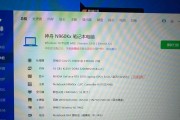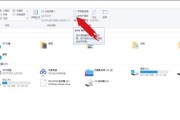随着科技的发展,笔记本电脑成为越来越多人游戏娱乐的首选设备。然而,为了获得更加流畅的游戏体验,对笔记本的硬件进行适当的调整是必要的。笔记本内存频率作为影响游戏性能的关键因素之一,正确调整可以显著提升游戏效果。本文将详细介绍如何调整笔记本内存频率,并提供一系列优化游戏体验的步骤。
什么是内存频率?
在深入探讨之前,我们需要先了解内存频率是什么。内存频率指的是内存条每秒钟可以进行数据交换的次数,通常以MHz(兆赫兹)为单位。高频率的内存可以更快地传输数据,从而加快处理器处理数据的速度,这对于需要大量内存带宽的游戏尤为关键。
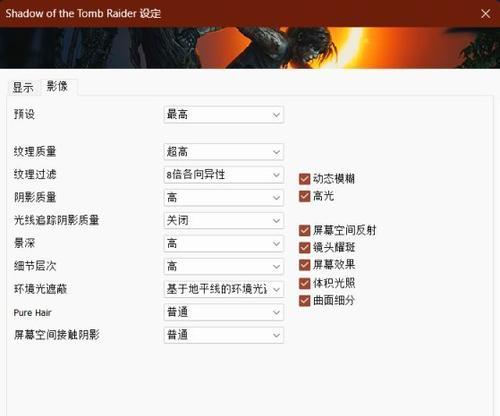
内存频率对游戏体验的影响
在游戏过程中,内存频率直接影响到游戏的加载速度、流畅度以及运行稳定性。拥有较高的内存频率可以减少游戏中的卡顿现象,提高帧率,从而提供更加沉浸和流畅的游戏体验。某些高性能游戏对内存频率有较高的要求,调整到合适的频率可以确保游戏稳定运行。
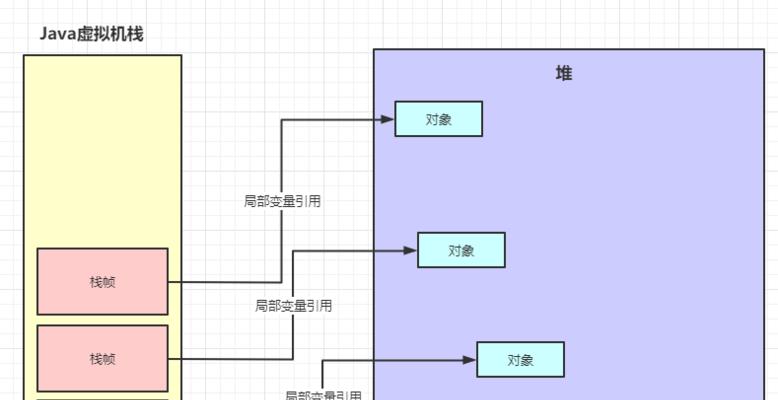
调整笔记本内存频率的步骤
步骤一:检查当前内存频率
需要了解您笔记本当前的内存频率。可以通过Windows系统自带的工具来检查:
1.打开任务管理器(Ctrl+Shift+Esc),切换到“性能”标签页。
2.在内存一项中,查看当前的“运行速度”。
步骤二:进入BIOS设置
要调整内存频率,需要进入笔记本的BIOS设置:
1.重启电脑,在启动过程中按特定的键(通常是F2、Del或Esc)进入BIOS设置。
2.找到“Advanced”或“Chipset”相关的菜单选项。
步骤三:调整内存频率设置
在BIOS中,根据您笔记本的具体型号,找到与内存频率相关的设置:
1.查找“MemoryFrequency”或类似命名的选项。
2.选择期望的内存频率。如果系统提供了手动设置的选项,请根据内存条规格手册或官方网站推荐的频率进行调整。
步骤四:保存并退出BIOS
完成设置后,不要忘记保存更改:
1.找到保存并退出的选项,通常是“Save&Exit”或“F10”键。
2.按照提示操作,系统会自动重启并应用新的内存频率设置。
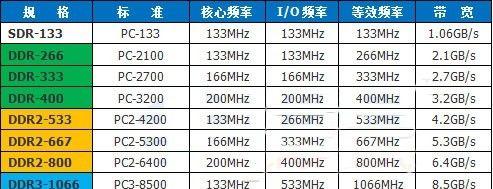
注意事项与常见问题
注意事项:
在调整内存频率前,请确保笔记本的散热系统良好,因为更高的频率可能会增加热量产生。
在调整频率之前,请备份重要数据以防万一。
除非您对硬件非常熟悉,否则不建议过度超频,因为这可能会导致系统不稳定甚至损坏硬件。
常见问题解答:
问:笔记本内存频率调整后,性能提升明显吗?
答:性能提升程度依赖于多种因素,包括原有内存频率、内存条质量、CPU和GPU的性能等。一般来说,适当提高频率可以带来一定的性能改善,但不一定有非常显著的效果。
问:如果调整失败,我该如何处理?
答:如果调整内存频率后系统无法启动或者运行不稳定,请重新进入BIOS恢复默认设置或降至较低的频率以确保系统正常运行。
结语
通过本文的介绍,您应该已经掌握了笔记本内存频率的调整方法以及优化游戏体验的步骤。记住,在进行任何硬件调整之前,确保您了解所做更改的后果,并做好充分的准备。合理地优化您的笔记本配置,可以为您的游戏体验带来新的飞跃。希望本文能够帮助您提升游戏的顺畅度和娱乐性,享受更加精彩的数字生活。
标签: #笔记本